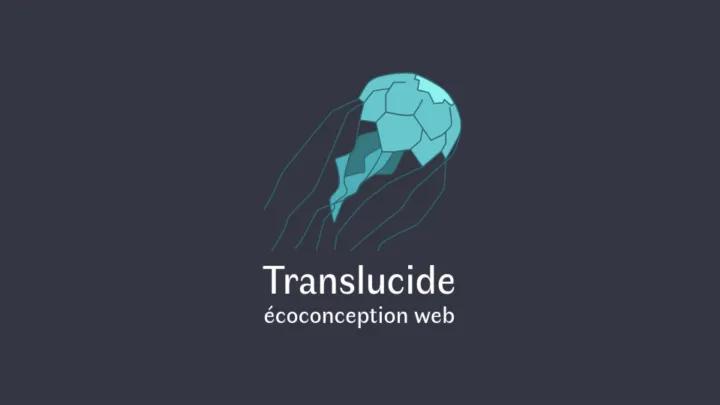Keepass2Android – Gérez vos mots de passe sur votre smartphone
Dans mon précédent article, je vous ai montré comment sécuriser votre base de données de mots de passe en la plaçant sur un service Cloud. Le second avantage de cette technique est de pouvoir accéder à vos mots de passe depuis votre smartphone. Dans cet article, je vais utiliser Keepass2Android pour vous montrer comment il fonctionne. Il existe aussi une alternative similaire sur iOS : cet article est donc valable à la fois pour Android et iOS.
Les applications existantes
Sur les smartphones, KeePass n’a pas de version officielle. Toutefois, des développeurs proches de la communauté ont réalisé plusieurs applications disponibles sur l’Apple Store et le Google Play. C’est une-mini jungle sur le terrain des applications, car il est difficile de trouver une application fiable.
Sous Android – Keepass2Android
Il y a l’embarras du choix, comme on peut le constater sur l’image suivante :

Après en avoir testé plusieurs, je vous conseille la première application nommée Keepass2Android de Philipp Crocoll, que je remercie pour son travail de développement. Cette application a reçu beaucoup d’avis positifs et a été téléchargée plus de 1 000 000 fois.
Sous iOS
C’est le même combat que sur Android, et c’est tout à fait logique. Lorsqu’un logiciel libre est populaire et qu’il n’existe pas de réelle application officielle, les développeurs tentent leur chance et créent leur propre application.
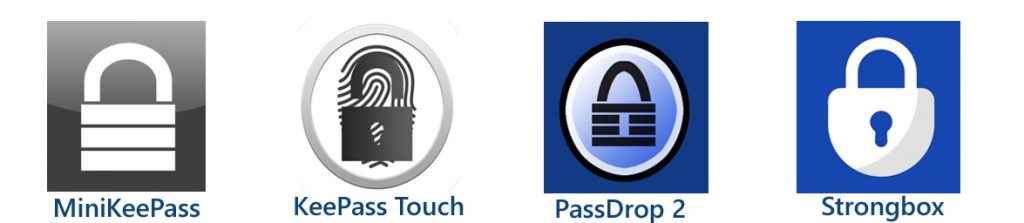
Le site officiel de KeePass conseille aux utilisateurs d’iOS d’utiliser MiniKeePass.
Installation et configuration de Keepass2Android
Si vous êtes sous iOS, l’application MiniKeePass fonctionne quasiment de la même manière. Et puis tout est plus simple avec Apple 😄.
Temps nécessaire : 30 minutes.
- Téléchargement/Installation de l’application depuis le Play Store
A l’aide de votre smartphone, rendez-vous sur le Play store puis recherchez l’application Keepass2Android. Dès que vous l’avez trouvée, installez-la.
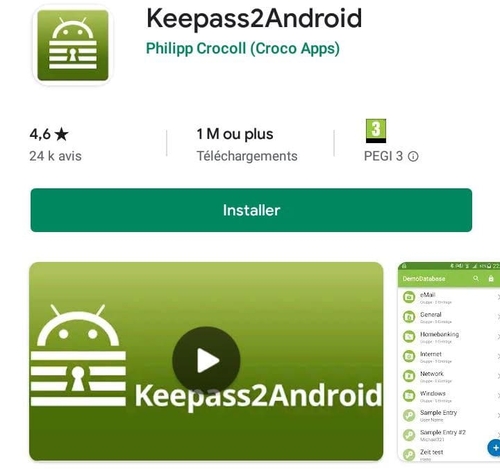
- Ouvrez l’application et cliquez sur le bouton Ouvrir…
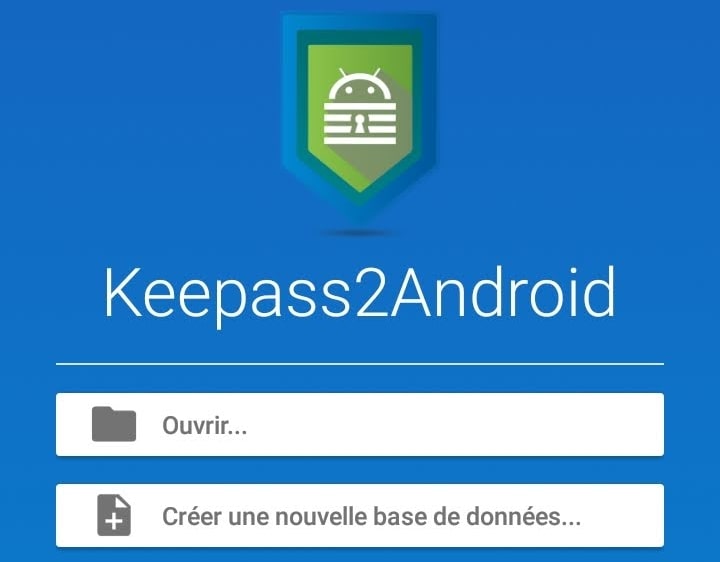
- Sélectionnez le type de stockage souhaité
Cliquez sur votre service de stockage Cloud. Si vous n’en avez pas, appuyez sur l’option Sélecteur de fichier système, et sélectionnez le fichier contenant vos mots de passe synchronisés à l’aide d’une application tierce.
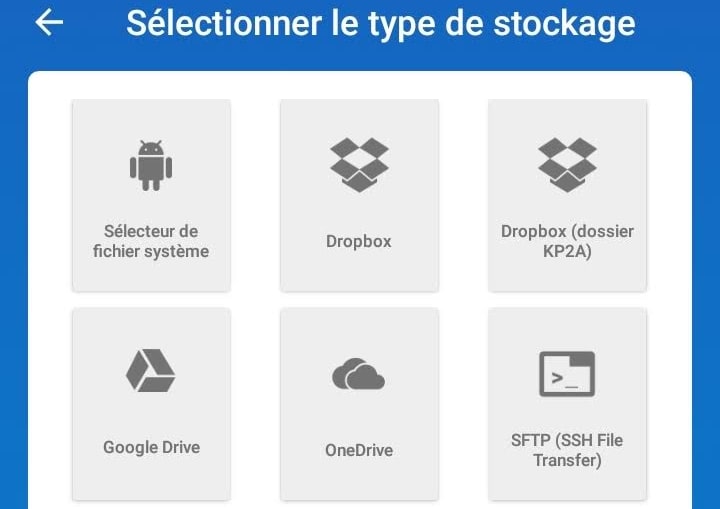
- Cas avec Google Drive – sélectionnez le compte contenant votre base de données de mots de passe et appuyez sur le bouton OK
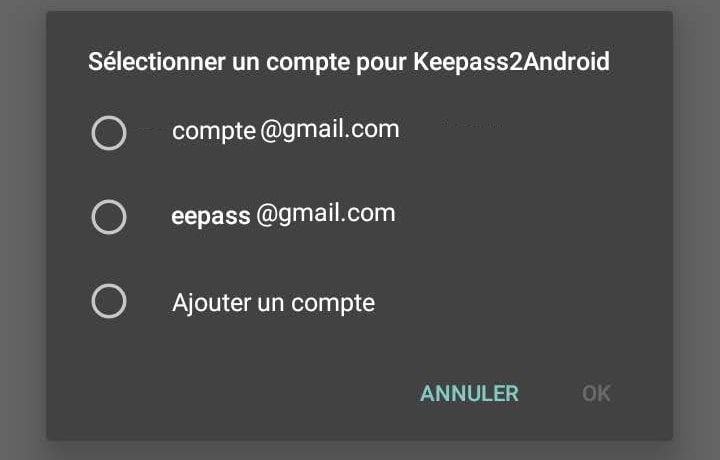
- Donnez l’autorisation à Keepass2Android
Keepass2Android a besoin d’accéder à vos fichiers présents sur votre espace Google Drive. Pour cela, vous devez donc valider certaines autorisations d’accès et de modification de fichier (ajout, lecture et modification des mots de passe).
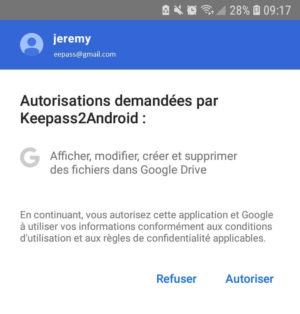
- Indiquez le fichier contenant les mots de passe à Keepass2Android
Keepass2Android ouvre un explorateur de fichiers dans lequel vous devez retrouver votre fichier de mots de passe.
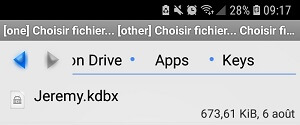
- Déverrouillez votre fichier de base de données de mots de passe
En sélectionnant votre fichier de mots de passe, Keepass2Android le mémorise et vous le propose par défaut à la prochaine ouverture. Pour déverrouiller votre base de données, vous devez saisir votre mot de passe principal et appuyer sur le bouton Déverrouiller. Si vous avez plusieurs fichiers de bases de données, il suffit d’appuyer sur le bouton Changer de base.
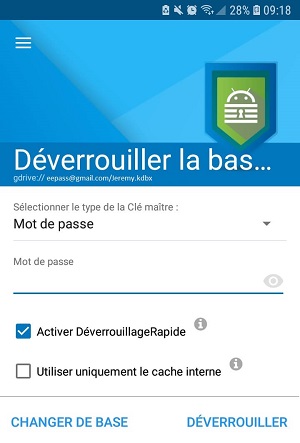
- Rendez-vous dans vos dossiers et accédez aux mots de passe
Keepass2Android liste les dossiers de votre base de données. Il suffit donc de vous rendre dans vos dossier et d’accéder à vos mots de passe. Vous pouvez aussi créer de nouveau éléments, dossiers…
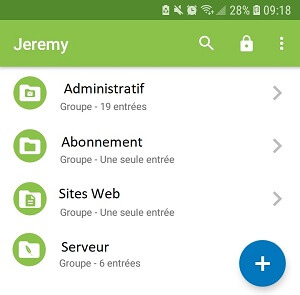
- Consultez et copiez-collez vos mots de passe
Une fois rentré dans une fiche de mot de passe, vous pouvez appuyer sur le bouton … et copier le contenu dans votre presse-papier, ou afficher votre mot de passe.
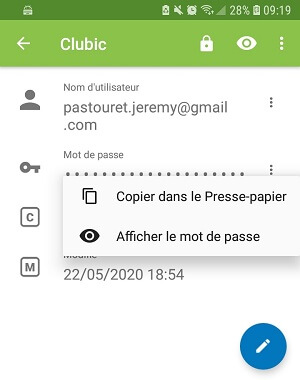
- Accédez à / Créez vos mots de passe directement dans votre navigateur
Dans votre navigateur Firefox, Keepass2Android détecte quand vous vous trouvez sur un formulaire d’inscription ou de connexion. Il vous propose donc de créer facilement un mot de passe, et pré-remplit certains champs.
Comme vous pouvez le voir sur l’image ci-dessous, Keepass2Android a détecté le formulaire de connexion de Qwant. Cette petite pop-up apparaît en appuyant sur le champ du mot de passe. Ensuite, il ne reste plus qu’à appuyer sur le bouton Remplir avec Keepass2Android.
Keepass2Android va essayer de retrouver automatiquement le mot de passe associé au site. Mais s’il n’y parvient pas, vous pouvez aller le chercher vous-même dans votre base de données. Keepass2Android vous propose d’ajouter un tag pour le reconnaître automatiquement la prochaine fois.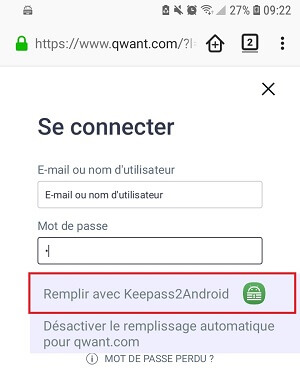
Conclusion

Désormais, vous n’avez plus d’excuses pour ne pas utiliser un gestionnaire de mot de passe. Surtout que celui-ci est gratuit. A présent, vous pourrez naviguez plus sereinement sur le Web, sans craindre les mails de spammeurs qui prétendent avoir découvert votre mot de passe. Car grâce à votre gestionnaire de mot de passe, vous possédez un mot de passe complexe pour chaque service.
Après avoir lu ces articles sur KeePass, allez-vous sauter le pas ? Est-ce qu’un livre sur le sujet vous intéresserait ? Dites-le nous dans les commentaires.
Si la gestion de vos comptes en ligne vous préoccupe (risque de fuite de données, vol de mot de passe…), vous pouvez exporter / supprimer vos comptes en ligne grâce à Unlock My Data. Si cela vous intéresse, j’ai rédigé une autre série d’article sur le sujet.